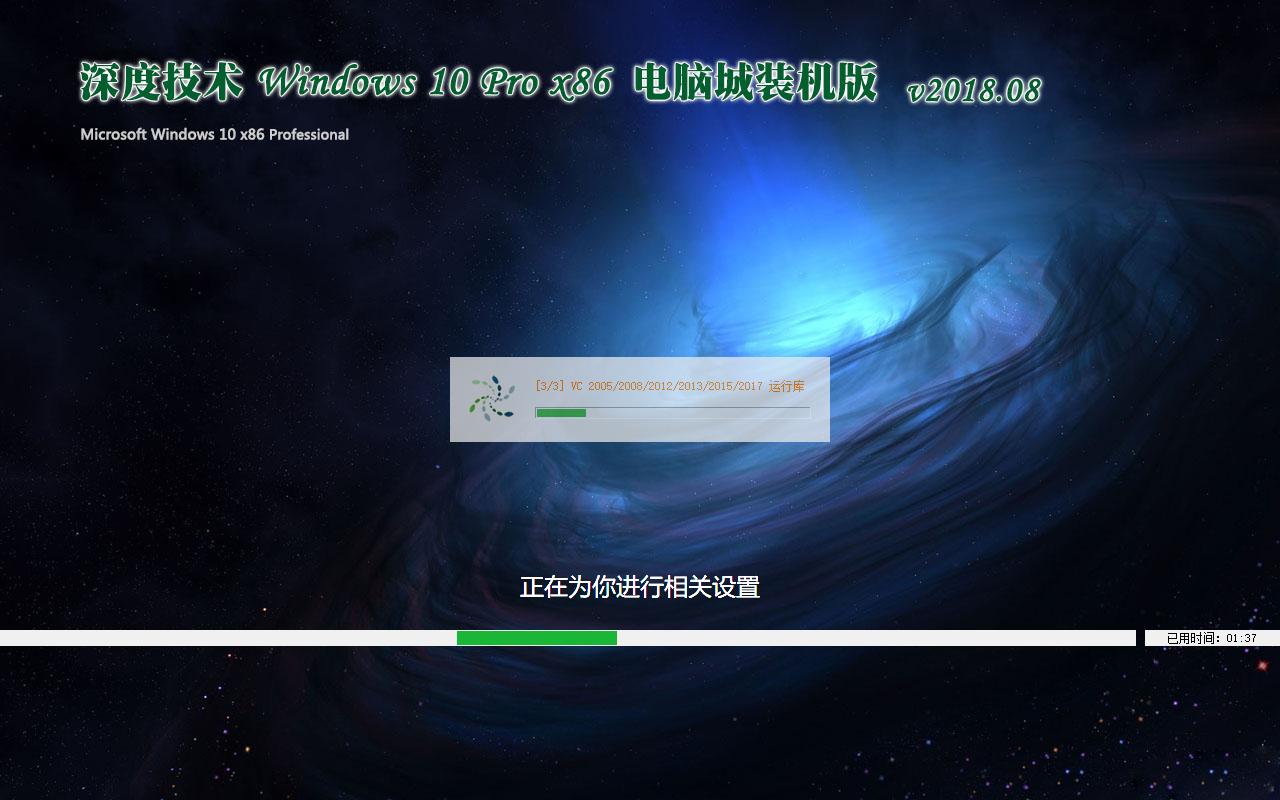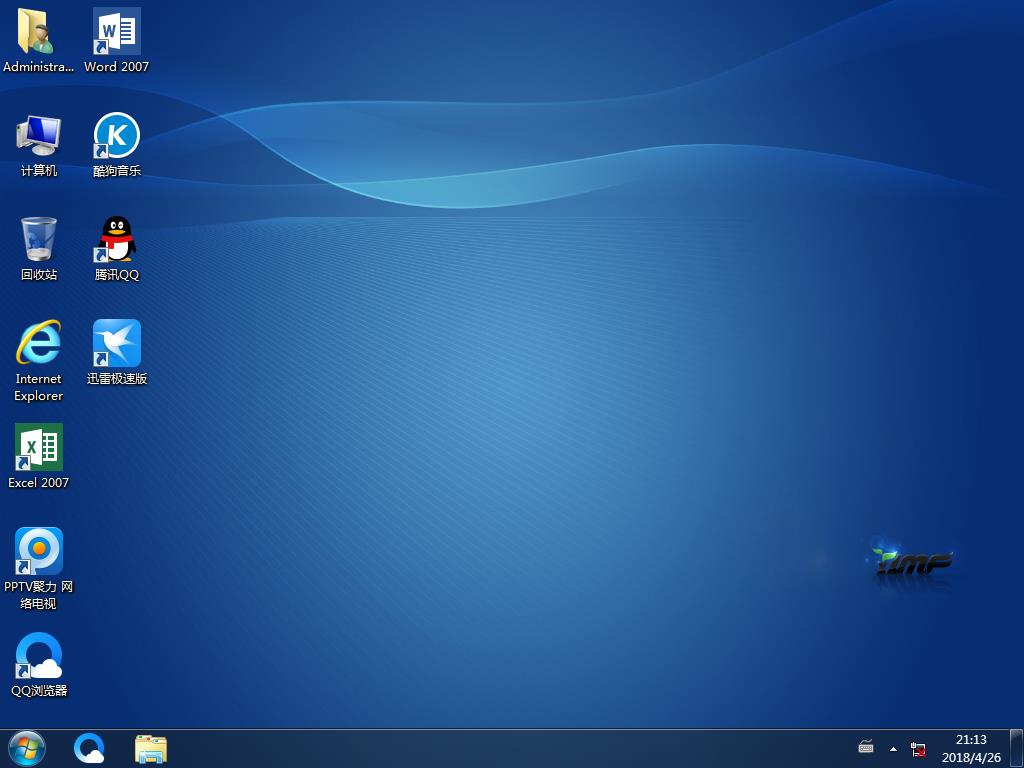网络连接如何设置 网络连接设置方法
作为上网的电脑来说,进行网络连接的设置是非常常见的,网络连接设置能够影响到网络连接的方式和网络访问的体验。因此,学会如何设置网络连接的相关功能是非常重要的,那么在网络中我们该如何设置网络连接的相关功能呢?
宽带连接设置
宽带网络是目前最主流的网络连接方式,它稳定,而且网速比较快,其他所有的网络都是基于宽带网络而进行建立的。宽带网络连接的设置非常重要,当你刚安装好宽带网络的时候,就需要进行相关的连接设置才能够让计算机正常上网。设置步骤大致是这样的,首先将网线 的两端分别插在电脑的网孔和网猫或宽带网孔上,当网线上的 指示灯出现光时,则说明网线是有效的。然后进入计算机的网络共享中心,新建一个网络连接,选择宽带,然后在指定的位置输入运营商提供的用户名和密码,点击连接就可以了。

无线网络设置
无线网络功能是只有安装无线网卡的计算机才能够使用的功能,大部分台式机都没有安装无线网卡,因此不能够连接无线网络,但是大部分 笔记本电脑都是安装了无线网卡的。无线网络的设置步骤比宽带复杂,首先你需要准备一个路由器,然后将路由器放置在合适的位置,用另外的网线将路由器和网孔连接起来,并且接通路由器的电源。接通电源之后,用笔记本或手机连上路由器新建的无线网络,输入192.168.1.1,页面跳转后输入路由器的用户名和密码,进行无线网络的设置。

一般来说,路由器的初始用户名和密码会在说明书中写清楚,当登录成功后,将它的用户名和密码修改,这样就成功进入了无线网络的设置界面,在这里,你需要设置的就是无线网络的名称和连接密码,同时在宽带信息那个部分输入宽带连接的用户名和密码,输入完毕之后点击连接,同时完成设置,此时路由器就会新建一个正常的无线局域网络,我们通过自己的手机或者其他移动设备就可以连接该网络上网了。另外,在计算机中,你还可以在网络适配器当中禁用或者启用特定的网络设备,不过对于新手来说,小编建议大家还是不要随便点击这一部分的功能。

以上就是关于无线网络和有线宽带网络的连接设置步骤及方法,通过这几个简单步骤操作之后,一个完善的无线和有线网络体系就会被建立起来了。在接受范围内,我们可以随意使用这两个网络。
推荐系统
番茄花园Ghost Win7 x64 SP1稳定装机版2022年7月(64位) 高速下载
语言:中文版系统大小:3.91GB系统类型:Win7欢迎使用 番茄花园 Ghost Win7 x64 SP1 2022.07 极速装机版 专业装机版具有更安全、更稳定、更人性化等特点。集成最常用的装机软件,集成最全面的硬件驱动,精心挑选的系统维护工具,加上独有人性化的设计。是电脑城、个人、公司快速装机之首选!拥有此系统
番茄花园 Windows 10 极速企业版 版本1903 2022年7月(32位) ISO镜像快速下载
语言:中文版系统大小:3.98GB系统类型:Win10番茄花园 Windows 10 32位极速企业版 v2022年7月 一、系统主要特点: 使用微软Win10正式发布的企业TLSB版制作; 安装过程全自动无人值守,无需输入序列号,全自动设置; 安装完成后使用Administrator账户直接登录系统,无需手动设置账号。 安装过程中自动激活
新萝卜家园电脑城专用系统 Windows10 x86 企业版 版本1507 2022年7月(32位) ISO镜像高速下载
语言:中文版系统大小:3.98GB系统类型:Win10新萝卜家园电脑城专用系统 Windows10 x86企业版 2022年7月 一、系统主要特点: 使用微软Win10正式发布的企业TLSB版制作; 安装过程全自动无人值守,无需输入序列号,全自动设置; 安装完成后使用Administrator账户直接登录系统,无需手动设置账号。 安装过程
笔记本&台式机专用系统 Windows10 企业版 版本1903 2022年7月(32位) ISO镜像快速下载
语言:中文版系统大小:3.98GB系统类型:Win10笔记本台式机专用系统 Windows 10 32位企业版 v2022年7月 一、系统主要特点: 使用微软Win10正式发布的企业TLSB版制作; 安装过程全自动无人值守,无需输入序列号,全自动设置; 安装完成后使用Administrator账户直接登录系统,无需手动设置账号。 安装过
笔记本&台式机专用系统 Windows10 企业版 版本1903 2022年7月(64位) 提供下载
语言:中文版系统大小:3.98GB系统类型:Win10笔记本台式机专用系统 Windows10 64专业版 v2022年7月 一、系统主要特点: 使用微软Win10正式发布的专业版制作; 安装过程全自动无人值守,无需输入序列号,全自动设置; 安装完成后使用Administrator账户直接登录系统,无需手动设置账号。 安装过程中自动
雨林木风 Windows10 x64 企业装机版 版本1903 2022年7月(64位) ISO镜像高速下载
语言:中文版系统大小:3.98GB系统类型:Win10新雨林木风 Windows10 x64 企业装机版 2022年7月 一、系统主要特点: 使用微软Win10正式发布的企业TLSB版制作; 安装过程全自动无人值守,无需输入序列号,全自动设置; 安装完成后使用Administrator账户直接登录系统,无需手动设置账号。 安装过程中自动激活
深度技术 Windows 10 x64 企业版 电脑城装机版 版本1903 2022年7月(64位) 高速下载
语言:中文版系统大小:3.98GB系统类型:Win10深度技术 Windows 10 x64 企业TLSB 电脑城装机版2022年7月 一、系统主要特点: 使用微软Win10正式发布的企业TLSB版制作; 安装过程全自动无人值守,无需输入序列号,全自动设置; 安装完成后使用Administrator账户直接登录系统,无需手动设置账号。 安装过程
电脑公司 装机专用系统Windows10 x64 企业版2022年7月(64位) ISO镜像高速下载
语言:中文版系统大小:3.98GB系统类型:Win10电脑公司 装机专用系统 Windows10 x64 企业TLSB版2022年7月一、系统主要特点: 使用微软Win10正式发布的企业TLSB版制作; 安装过程全自动无人值守,无需输入序列号,全自动设置; 安装完成后使用Administrator账户直接登录系统,无需手动设置账号。 安装过
相关文章
- WinXP如何防范勒索病毒?WinXP预防勒索病毒解决办法
- 面试官:给我说说什么是中间人攻击?
- 如何优雅地自定义Prometheus监控指标
- Win10提示Windows文件保护怎么关闭 Windows文件保护提示关闭方法
- 微软Edge浏览器和谷歌浏览器推出密码保护工具
- F5发布“2020应用便捷与安全曲线”报告,七成用户愿为体验忽视数据安全
- 新冠疫情下的网络威胁:COVID-19衍生的恶意活动(下)
- 研究表明将近200万个云计算数据库服务器由于配置错误可能导致数据泄露
- 什么是网络机柜 网络机柜和服务器机柜有哪些区别【详解】
- 笔记本无线网络怎么设置 笔记本无线网络设置步骤【图文】
- qq中病毒了怎么办? 如何防止QQ中病毒技巧
- 工信部:依法严厉查处收集个人信息违规行为
- Win10怎么打开“网络连接” Win10打开网络连接的方法
- 菲律宾政府的敏感法律文件被黑客曝光
热门系统
- 1华硕笔记本&台式机专用系统 GhostWin7 32位正式旗舰版2018年8月(32位)ISO镜像下载
- 2深度技术 Windows 10 x86 企业版 电脑城装机版2018年10月(32位) ISO镜像免费下载
- 3雨林木风 Ghost Win7 SP1 装机版 2020年4月(32位) 提供下载
- 4电脑公司 装机专用系统Windows10 x86喜迎国庆 企业版2020年10月(32位) ISO镜像快速下载
- 5深度技术 Windows 10 x86 企业版 六一节 电脑城装机版 版本1903 2022年6月(32位) ISO镜像免费下载
- 6深度技术 Windows 10 x64 企业版 电脑城装机版2021年1月(64位) 高速下载
- 7新萝卜家园电脑城专用系统 Windows10 x64 企业版2019年10月(64位) ISO镜像免费下载
- 8新萝卜家园 GhostWin7 SP1 最新电脑城极速装机版2018年8月(32位)ISO镜像下载
- 9电脑公司Ghost Win8.1 x32 精选纯净版2022年5月(免激活) ISO镜像高速下载
- 10新萝卜家园Ghost Win8.1 X32 最新纯净版2018年05(自动激活) ISO镜像免费下载
热门文章
常用系统
- 1电脑公司 装机专用系统Windows10 x64 企业版2022年2月(64位) ISO镜像高速下载
- 2番茄花园 Windows 10 极速企业版 2019年11月(32位) ISO镜像快速下载
- 3深度技术Ghost Win8.1 x32位 特别纯净版2018年04(免激活) ISO镜像快速下载
- 4电脑公司 装机专用系统Windows10 x86企业版2020年8月(32位) ISO镜像快速下载
- 5深度技术 Windows 10 x86 企业版 六一节 电脑城装机版2020年6月(32位) ISO镜像免费下载
- 6深度技术系统 Windows 10 x86 企业正式版 电脑城装机版2018年8月(32位)ISO镜像下载
- 7新萝卜家园电脑城专用系统 Windows10 x64 元旦特别 企业版2021年1月(64位) ISO镜像免费下载
- 8新雨林木风 Ghost Win7 SP1 装机版 2018年5月(32位) ISO镜像免费下载
- 9番茄花园 Windows 10 官方企业版 2021年3月(64位) ISO高速下载
- 10深度技术Ghost Win8.1 x32位 特别纯净版2019年10月(免激活) ISO镜像高速下载